При установке мессенджера на ПК, понадобится узнать, как синхронизировать Ватсап на новом устройстве. Это можно сделать на компьютерах с операционными системами Windows и Mac, поскольку методы синхронизации выглядят одинаково. Использование всевозможных мессенджеров нравится всем тем, что достаточно подключения к интернету, и это выгоднее стандартных СМС, поэтому Ватсап является крайне популярным приложением для общения и сохранения переписок.
Зачем устанавливать Ватсап на ПК
Как синхронизировать Ватсап, и чем он так полезен на компьютере?
Стоит отметить следующие выгоды:
- Возможность отправки и получения файлов. Такая функция имеется и в мобильном клиенте. Но что делать, если нужная информация хранится на съемном носителе или на компьютере? Его можно скинуть через кабель на телефон, а затем загрузить и отправить собеседнику, но это слишком долго;

- Обмен ссылками. Функция похожа на передачу файлов. Если пользователь сидит в браузере с ПК, он сможет мгновенно поделиться ссылкой с товарищем через Ватсап на другой телефон;
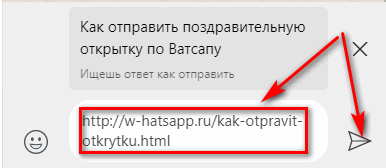
- Генерация нового диалога. В мессенджере можно создавать групповые диалоги, позволяющие вмещать несколько человек.

Эти преимущества говорят в пользу установки Ватсап на компьютер. С портативного устройства многим людям значительнее проще работать и общаться, чтобы постоянно не отвлекаться на телефон. После установки нужно будет скопировать контакты вручную, если это не было выполнено автоматически.
Как инсталлировать Ватсап на ПК
Для начала понадобится загрузить мессенджер с официального веб-ресурса. На сайте хранится множество версий для всех операционных систем. Нужно перейти по адресу www.whatsapp.com/download и загрузить нужную версию.

- Далее понадобится распаковать полученный файл на ПК, кликнув по нему дважды, а затем открыть его. Также можно добавить или убрать автоматическую активацию мессенджера при загрузке системы;
- Согласившись со всеми условиями, нужно подождать окончания процесса инсталляции;
- Когда она завершится, отобразится окошко с информацией о дополнительных действиях, после чего появится QR-рисунок. Стоит помнить, что работа клиента Ватсап на ПК возможна только при включенной версии на мобильном устройстве;

- Чтобы просканировать штрих-код, нужно со смартфона перейти к параметрам мессенджера и в меню кликнуть по вкладке «WhatsApp Web»;
- Далее активируется дисплей сканирования рисунка. Сопоставив его рамки и штрих-код, произойдет синхронизация устройств, после чего на ПК активируется рабочее окно и можно будет приступить к общению и передаче вложений на компьютере.

Синхронизация WhatsApp может занять некоторое время. Поэтому стоит обеспечить устойчивое соединению с сетью. лучше всего использовать свободную точку Wi-Fi.

После этого общения с родными и близкими значительно упростится, поскольку телефон может быть разряжен или временно вне зоны доступа. Декстопная версия позволяет четко просматривать изображения на большом окне, сохранять историю, читать сообщения крупным шрифтом и передавать весомые объемы вложений с максимальной скоростью. Также можно использовать эмулятор BlueStacks для использования мессенджера без необходимости иметь постоянно включенный смартфон, синхронизация Ватсап на телефоне с компьютером произойдет автоматически.
